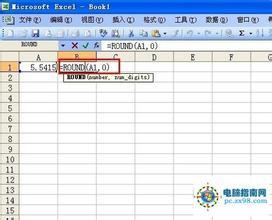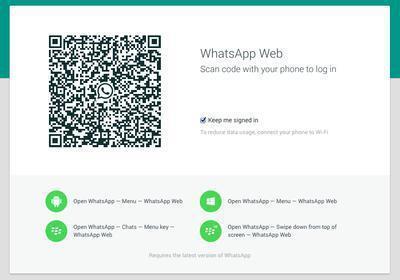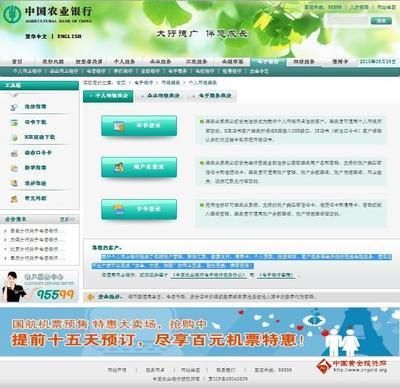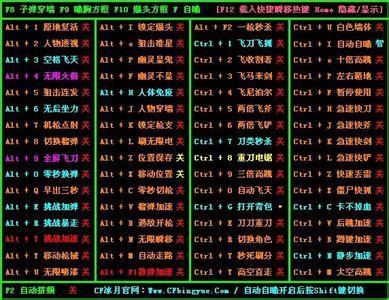BCDEdit(启动配置数据存储编辑器)命令用于修改Win7/Win8启动菜单,相对于WinXP等之前的系统是通过修改Boot.ini文件来实现对系统启动菜单的修改,功能更强大BCDEdit命令可实现对系统启动菜单的更强大的支持。由于BCDEdit命令采用命令行形式来实现对启动菜单的修改操作,因此对于大部分电脑用户来说,使用起来显得不太方便,故小编今天就与大家一起来分享一下BCDEdit命令的具体使用方法,希望对大家有所帮助。以下针对WinXP/Win7双系统为例进行讲解。
BCDEdit命令怎么用 精――方法/步骤BCDEdit命令怎么用 精 1、
BCDEdit命令的正确启动方法
在使用BCDEdit命令时,需要以管理员身份运行,因此可以采取以下方式来正确运行该命令:点击“开始”按钮,在“搜索”框中输入“CMD”,然后在搜索结果中右击“CMD.exe”程序,从弹出的菜单中选择“以管理员身份运行”项,在弹出的警告窗口中点击“是”即可以以管理员身份打开命令窗口。接下来就可以正常使用该BCDEdit命令啦。
BCDEdit命令怎么用 精 2、
获取BCDEdit命令更多参数帮助的方法
确保当前目录为“E:Windowssystem32”,然后输入命令“BCDEdit /?”即可查看所有与BCDEdit相关的参数。
BCDEdit命令怎么用 精 3、
系统启动菜单的备份和还原
在对系统启动菜单进行修改之前,我们通常需要对该启动菜单进行备份,以便在修改不当时进行还原。备份系统启动菜单的命令如下:【BCDEdit /export "d:myStartMenubackupStartMenu"】即可。当需要还原时,只需要使用参数“/import”即可。
BCDEdit命令怎么用 精_it是什么
BCDEdit命令怎么用 精 4、
查看磁盘或分区的默GUID
由于第个系统启动项的GUID是唯一的,因此我们可以使用该GUID来实现更精确的控制和设置。使用命令“BCDEdit /enum all”来查看所有磁盘所分区的GUID。特别的,有两个常数更直接代表对应的磁盘或分区,{legacy}代表上一代操作操作(如WinXP),{current}代表当前磁盘或分区上的操作系统.
BCDEdit命令怎么用 精 5、
修改操作系统在启动菜单项中显示的内容
如果想将WinXP菜单项的名称修改为“Microsoft Windows XP”,则可以使用命名“BCDEdit /set {legacy} description "Microsoft Windows XP"即可。
BCDEdit命令怎么用 精 6、
设置默认启动的系统
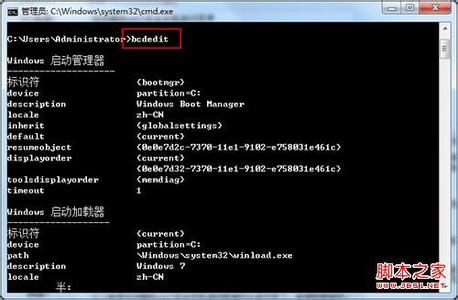
我们可以通过使用参数“/default”来实现更改默认启动项。如果我们希望默认启动系统为“WinXP”,则可以使用命令“BCDEdit /default {legacy}"。
BCDEdit命令怎么用 精_it是什么
BCDEdit命令怎么用 精 7、
设置启动菜单中各系统的显示顺序
如果我们想更改启动菜单中各系统的显示顺序,可以使用命令“BCDEdit /displayorder {legacy} {current}”,此命令表明首先显示WinXP项,然后显示Win7项。
BCDEdit命令怎么用 精 8、
设置启动菜单项的等待时间
如果我们想将等待时间设置为10秒,则可以采用命令“BCDEdit /timeout 10”来实现。
 爱华网
爱华网